2017.5 OPEL VIVARO B USB
[x] Cancel search: USBPage 71 of 143

USB-poort71Wanneer het menu t/ü MEDIA
actief is, zijn de volgende submenu's
beschikbaar:
● Hoofd /Speler
● Lijst
● Opties
Raak S in de linkerbovenhoek aan
om tussen audiobronnen te wisselen.
U hebt de volgende opties:
● USB : Selecteer deze optie om de
audiobron naar USB-modus te
wijzigen.
Let op
Tijdens gebruik wordt de batterij van
een aangesloten USB-apparaat
geladen of in stand gehouden.
● iPod : Selecteren om de audio‐
bron in iPod-modus te wijzigen.
● BT: Raadpleeg
(NAVI 50 IntelliLink) "Muziek
afspelen via Bluetooth" - 3 73.
● Aha : AhaⓇ-toepassing voor
smartphones (beschikbaar
afhankelijk van de versie).Raadpleeg "Gebruik". Extra func‐
ties (NAVI 50 IntelliLink) in het hoofdstuk "Inleiding" 3 32.
● AUX : Raadpleeg
(NAVI 50 IntelliLink) "Gebruik
AUX-ingang" 3 66.Hoofd/Speler
Selecteer om de huidige track te
tonen. Dit displayscherm biedt de
volgende opties:
● l (naar de vorige track gaan,
ingedrukt houden om snel
achteruit te spoelen)
● =/l (pauze/afspelen)
● m (naar de volgende track
gaan, ingedrukt houden om snel
vooruit te spoelen)Lijst
Er verschijnt een lijst van de tracks in
het huidige album of de huidige
folder. Selecteer een bepaalde track
om deze direct af te spelen.Let op
Standaard worden de albums alfa‐
betisch weergegeven.
Als een USB-drive is aangesloten, zullen alle mappen zich op hetzelfde niveau in de boomstructuur bevin‐
den.
Raak ò aan om terug te gaan naar
het vorige niveau in de boomstructuur
van de map.Opties
Selecteer voor de volgende opties:
● Herhalen (Uit/Nummer/Map/
Alles)
● Willekeurige volgorde (Aan/Uit)
NAVI 80 IntelliLink - Muziek
afspelen via USB-aansluiting
Mp3-speler/USB-opslagapparaat
Wijzig de audiobron naar USB-modus
om bestanden van een aangesloten
USB-apparaat af te spelen.
Om vanuit de startpagina naar het
mediamenu te gaan, selecteert u
MENU , gevolgd door Multimedia en
Media .
Page 72 of 143

72USB-poortRaak < aan om een pop-upmenu te
openen (afhankelijk van de versie). U
hebt de volgende opties:
● USB : Wijzig de audiobron naar
USB-modus.
● Aansluiting voor randapparatuur :
Raadpleeg (NAVI 80 IntelliLink)
"AUX-ingang" 3 66.
● Bluetooth-verbinding : Raad‐
pleeg (NAVI 80 IntelliLink)
"Muziek afspelen via Bluetooth"
3 73.
● SD Card
● CD-speler : Raadpleeg
(NAVI 80 IntelliLink) "Gebruik cd-
speler" 3 62.
Wanneer USB-modus is geselec‐
teerd, verschijnen de volgende opties op het display:
● t of v: Naar vorig/volgend
nummer.
● =: Nummer pauzeren.
● Schuifbalk voor verstreken tijd: Door nummers bladeren.
● Nieuwe selectie : Een ander
nummer van de aangesloten audiobron kiezen.● Huidige afspeellijst : Ga naar de
huidige afspeellijst.
● r: Terug naar vorige scherm.
● <: Pop-upmenu openen, om de
audiobron te wijzigen of om naar
de instellingen van de nummers
te gaan (bijv. willekeurige volg‐
orde of herhalen aan-/uitschake‐
len, gegevens huidig nummer
tonen en toegang tot geluidsin‐ stellingen).
Van USB-ingang loskoppelen Het afspelen stopt onmiddellijk
wanneer het audioapparaat uit de
USB-aansluiting wordt verwijderd.
Page 74 of 143

74Streaming audio via Bluetooth●Afhankelijk van de audiobron kan
het nodig zijn om dat apparaat op
"zichtbaar" in te stellen (zie de
bedieningsinstructies van het
audio-apparaat).
● De audiobron moet met het info‐ tainmentsysteem gekoppeld en
verbonden zijn.
R15 BT USB, R16 BT USB,
CD16 BT USB, CD18 BT USB -
Muziek afspelen via Bluetooth
Bluetooth-verbinding
Een verbinding moet tot stand
gebracht zijn tussen het audio-appa‐
raat en het infotainmentsysteem via
Bluetooth, d.w.z. het apparaat moet
aan de auto gekoppeld zijn voordat het wordt gebruikt.
Raadpleeg "Bluetooth-verbinding" in
het hoofdstuk "Telefoon" 3 124.
● Er kunnen maximaal vijf audio‐ apparaten worden gekoppeld en
in de apparatenlijst worden opge‐ slagen, maar er kan er maar één
tegelijkertijd verbonden zijn.● Als het apparaat zowel audiospe‐
ler- als telefoonfuncties heeft,
worden beide functies gekop‐
peld. Mobiele telefoon koppelen
3 121.
● De telefoonfuncties blijven werken terwijl de audiospeler in
gebruik is en audio-afspelen
wordt tijdens het gebruik van de
telefoon buiten werking gesteld.
Extra audio-apparaat aan
infotainmentsysteem koppelen
Koppel het audioapparaat door op
TEL te drukken en selecteer
Apparaat koppelen door aan OK te
draaien en deze in te drukken. Het scherm Gereed voor koppelen
verschijnt.
Zoek daarna op het audioapparaat naar Bluetooth-apparaten in de buurt
van het apparaat.
Selecteer My Radio (d.w.z. de naam
van het systeem) uit de lijst op het
audioapparaat en voer, indien van
toepassing, via het toetsenbord van
het audioapparaat de koppelings‐code in die op het displayscherm van
het Infotainmentsysteem staat weer‐
gegeven.
Let op
Als het audioapparaat geen scherm
heeft, voer dan de standaard koppe‐ lingscode op het apparaat en daarna op het Infotainmentsysteem in.
Raadpleeg de gebruiksaanwijzing voor deze standaard koppelings‐
code van het audioapparaat,
meestal 0000. Afhankelijk van het
apparaat moet de koppelingscode
wellicht in omgekeerde volgorde
worden ingevoerd, d.w.z. eerst op
het Infotainmentsysteem.
Als het koppelen mislukt, gaat het
systeem terug naar het vorige menu
en verschijnt er een dienovereenkom‐
stig bericht. Herhaal de procedure zo
nodig.
Wanneer het koppelen voltooid is,
wordt een bevestigingsbericht,
gevolgd door de naam van het gekop‐
pelde audio-apparaat, op het display‐ scherm van het Infotainmentsysteem
getoond.
Page 77 of 143

Streaming audio via Bluetooth77Audio-apparaat ontkoppelen
Als het audioapparaat of de Blue‐
tooth-functie op het audioapparaat
wordt uitgeschakeld, wordt het appa‐
raat van het Infotainmentsysteem
ontkoppeld.
Extra audio-apparaat van
infotainmentsysteem ontkoppelen
Wanneer de lijst met gekoppelde
audio-apparaten vol is, kan een
nieuw apparaat alleen gekoppeld
worden wanneer een bestaand appa‐
raat wordt ontkoppeld.
Om te ontkoppelen, d.w.z. een audio-
apparaat uit het geheugen van het
systeem te verwijderen, raakt u 7
aan, gevolgd door
ÿ INSTELLING(EN) .
Selecteer Bluetooth en Bluetooth-
apparatenlijst bekijken .
Selecteer het gewenste audio-appa‐ raat uit de lijst en raak ë aan om het
apparaat te verwijderen. Verwijder zo
nodig alle apparaten door Opties te
selecteren, gevolgd door Alles
verwijderen . Bevestig met OK.Bediening via infotainmentsysteem
Bij draadloze koppeling en verbinding begint het afspelen van de audio
automatisch.
Het audioapparaat kan dan worden bediend via de displayopties van het
Infotainmentsysteem.
Het bereik aan toegankelijke functies
die via het infotainmentsysteem
kunnen worden bediend, hangt van
het type audiospeler af.
De bediening van het audioapparaat, wanneer dit draadloos is verbonden,
is gelijk aan de bediening voor het
afspelen van opgeslagen audiobe‐
standen via de USB-aansluiting. Raadpleeg NAVI 50 IntelliLink
"Muziek afspelen via USB-aanslui‐
ting" in het hoofdstuk "USB-poort"
3 70.
NAVI 80 IntelliLink - Muziek
afspelen via Bluetooth
Bluetooth-verbinding
Een verbinding moet tot stand
gebracht zijn tussen het audio-appa‐
raat en het infotainmentsysteem viaBluetooth, d.w.z. het apparaat moet
aan de auto gekoppeld zijn voordat het wordt gebruikt.
● Er is maximumaantal audioappa‐
raten dat gekoppeld en opgesla‐
gen kan worden in de apparaten‐
lijst, maar er kan er maar één
tegelijkertijd verbonden zijn.
● Als het apparaat zowel audiospe‐
ler- als telefoonfuncties heeft,
worden beide functies gekop‐
peld. Mobiele telefoon koppelen
3 121.
● De telefoonfuncties blijven werken terwijl de audiospeler in
gebruik is en audio-afspelen
wordt tijdens het gebruik van de
telefoon buiten werking gesteld.
Extra audio-apparaat aan
infotainmentsysteem koppelen
Raak op de startpagina MENU
daarna Multimedia aan, gevolgd door
Instellingen .
Selecteer Media om naar het menu
Media-instellingen te gaan en selec‐
teer vervolgens de optie "Bluetooth-
apparaten beheren"/"Bluetooth-
verbinding configureren".
Page 79 of 143

Streaming audio via Bluetooth79Het bereik aan toegankelijke functies
die via het infotainmentsysteem
kunnen worden bediend, hangt van
het type audiospeler af.
De bediening van het audioapparaat,
wanneer dit draadloos is verbonden,
is gelijk aan de bediening voor het
afspelen van opgeslagen audiobe‐
standen via de USB-aansluiting. Raadpleeg NAVI 80 IntelliLink
"Muziek afspelen via USB-aanslui‐
ting" in het hoofdstuk "USB-poort"
3 70.
Page 80 of 143

80Externe apparatenExterne apparatenAfbeeldingen weergeven.............80
Films afspelen .............................. 80Afbeeldingen weergeven
NAVI 80 IntelliLink - Afbeeldingen
weergeven
Om vanuit de startpagina naar
"Afbeeldingen" te gaan, raakt u
MENU aan, gevolgd door
Multimedia en Afbeeldingen .
Let op
Afspelen is alleen mogelijk wanneer de auto stilstaat.
Selecteer het aangesloten bronappa‐
raat (bijv. SD-kaart of USB) om naar
afzonderlijke foto's te gaan of een
diavoorstelling van alle compatibele
foto's op het apparaat te tonen.
Het display beschikt over de
volgende opties:
● N of O: Ga naar vorige/volgende
foto.
● Miniaturen : Omschakelen tussen
volledig scherm en geminimali‐
seerde weergave.● Nieuwe selectie : Kies een andere
foto van het aangesloten bronap‐ paraat.
● <: Open het pop-upmenu om het
bronapparaat te wijzigen of naar
de foto-instellingen te gaan.
Tijdens de weergave van een
foto/diavoorstelling kunt u met
het pop-upmenu ook het zoom‐
niveau instellen en alle foto's in
miniatuurformaat bekijken.
Foto-instellingen: raadpleeg
(NAVI 80 IntelliLink) "Systeeminstel‐
lingen" 3 45.
Films afspelen
NAVI 80 IntelliLink - Video's
afspelen
Om vanuit de startpagina naar het
menu "Video's" te gaan, raakt u
MENU aan, gevolgd door
Multimedia en Video .
Let op
Afspelen is alleen mogelijk wanneer
de auto stilstaat.
Page 81 of 143

Externe apparaten81Selecteer het aangesloten bronappa‐
raat (bijv. SD-kaart of USB) om naar
afzonderlijke of naar alle compatibele video's op het apparaat te gaan.
Het display beschikt over de
volgende opties:
● t of v: Ga naar vorige/
volgende video.
● =: Video pauzeren.
● Schuifbalk voor verstreken tijd: Door video's bladeren.
● Nieuwe selectie : Kies een andere
foto van het aangesloten bronap‐
paraat.
● Volledig scherm : Omschakelen
naar weergave op volledig
scherm.
● r: Terug naar vorige scherm.
● <: Open het pop-upmenu om het
bronapparaat te wijzigen of naar
de video-instellingen te gaan.
Tijdens het afspelen van een
video kunt u met het pop-upmenu ook terugkeren naar de lijst met
video's.Video-instellingen: raadpleeg
(NAVI 80 IntelliLink) "Systeeminstel‐
lingen" 3 45.
Page 83 of 143
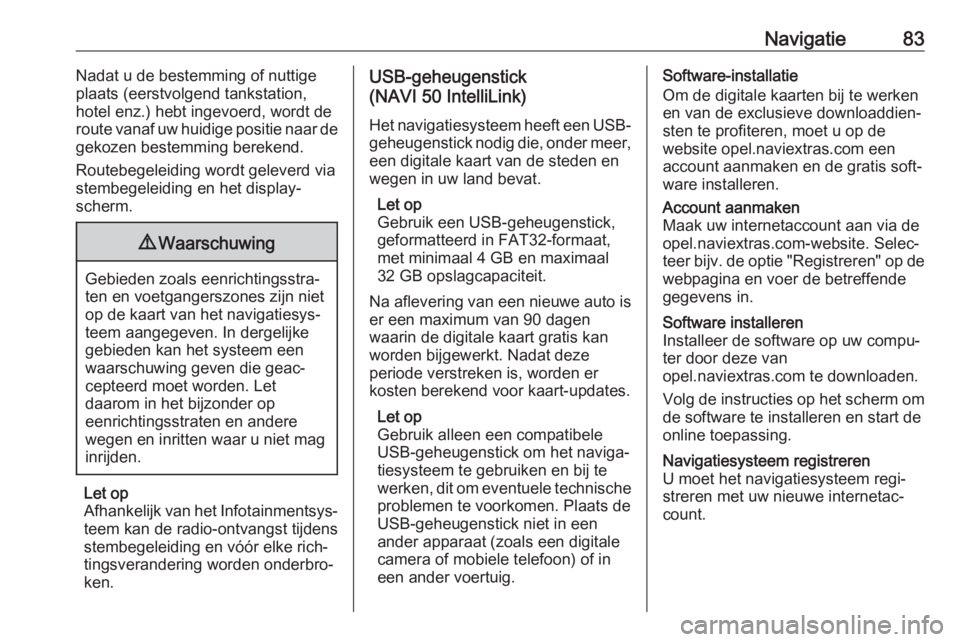
Navigatie83Nadat u de bestemming of nuttige
plaats (eerstvolgend tankstation,
hotel enz.) hebt ingevoerd, wordt de
route vanaf uw huidige positie naar de
gekozen bestemming berekend.
Routebegeleiding wordt geleverd via
stembegeleiding en het display‐
scherm.9 Waarschuwing
Gebieden zoals eenrichtingsstra‐
ten en voetgangerszones zijn niet
op de kaart van het navigatiesys‐
teem aangegeven. In dergelijke
gebieden kan het systeem een
waarschuwing geven die geac‐
cepteerd moet worden. Let
daarom in het bijzonder op
eenrichtingsstraten en andere
wegen en inritten waar u niet mag inrijden.
Let op
Afhankelijk van het Infotainmentsys‐
teem kan de radio-ontvangst tijdens
stembegeleiding en vóór elke rich‐
tingsverandering worden onderbro‐
ken.
USB-geheugenstick
(NAVI 50 IntelliLink)
Het navigatiesysteem heeft een USB- geheugenstick nodig die, onder meer,
een digitale kaart van de steden en
wegen in uw land bevat.
Let op
Gebruik een USB-geheugenstick,
geformatteerd in FAT32-formaat,
met minimaal 4 GB en maximaal
32 GB opslagcapaciteit.
Na aflevering van een nieuwe auto is er een maximum van 90 dagen
waarin de digitale kaart gratis kan
worden bijgewerkt. Nadat deze
periode verstreken is, worden er
kosten berekend voor kaart-updates.
Let op
Gebruik alleen een compatibele
USB-geheugenstick om het naviga‐
tiesysteem te gebruiken en bij te
werken, dit om eventuele technische
problemen te voorkomen. Plaats de
USB-geheugenstick niet in een ander apparaat (zoals een digitale
camera of mobiele telefoon) of in
een ander voertuig.Software-installatie
Om de digitale kaarten bij te werken
en van de exclusieve downloaddien‐
sten te profiteren, moet u op de
website opel.naviextras.com een
account aanmaken en de gratis soft‐
ware installeren.Account aanmaken
Maak uw internetaccount aan via de
opel.naviextras.com-website. Selec‐
teer bijv. de optie "Registreren" op de webpagina en voer de betreffende
gegevens in.Software installeren
Installeer de software op uw compu‐
ter door deze van
opel.naviextras.com te downloaden.
Volg de instructies op het scherm om de software te installeren en start de
online toepassing.Navigatiesysteem registreren
U moet het navigatiesysteem regi‐
streren met uw nieuwe internetac‐
count.